- Tøm papirkurv
- Slett Mail-appen
- Slett Cache på Mac
- Få mer lagringsplass på Mac
- Få Chrome til å bruke mindre RAM
- Hvor er Diskverktøy på Mac
- Sjekk historikk på Mac
- Ctrl + Alt + Delete på Mac
- Sjekk minne på Mac
- Sjekk historikk på Mac
- Slett en app på Mac
- Tøm buffer i Chrome på Mac
- Sjekk lagring på Mac
- Tøm nettleserbufferen på Mac
- Slett favoritt på Mac
- Sjekk RAM på Mac
- Slett nettleserhistorikk på Mac
CleanMyMac X: Informasjon du ikke bør gå glipp av
 Oppdatert av Lisa Ou / 06. september 2023 09:15
Oppdatert av Lisa Ou / 06. september 2023 09:15Hei folkens! Bestevennen min og jeg snakket i går på telefonen. Jeg nevnte problemet med Mac-en min, som går tom for lagringsplass. Etter at jeg diskuterte problemet med henne, foreslo hun CleanMyMac X-programmet for å frigjøre plass på Mac-en min. Hun er imidlertid usikker på om CleanMyMac X er trygg. Kan du gi meg flere detaljer om dette programmet? Takk på forhånd!
Hvis du er ny på dette programmet, er det mye mer du trenger å vite om det. Ikke bekymre deg. Vi vil filtrere informasjonen i hver del av dette innlegget relatert til det. Vennligst rull ned for å begynne å bli kjent med CleanMyMac X.


Guide List
Del 1. Hva er CleanMyMac X
Noen av dere kan være forvirret om CleanMyMac X er innebygd i Mac på grunn av sin popularitet. For å fortelle deg ærlig, det nevnte programmet er ikke innebygd på Mac, men er et av de ledende rengjøringsverktøyene for din Mac-lagring.
Den kan optimalisere Mac-en din ved å frigjøre gigabyte med plass. Du kan også avinstallere programmer på Mac-en med noen få klikk. På den måten er det praktisk fordi det reduserer tiden for avinstalleringsprosessen for Mac-programmene sammenlignet med å avinstallere dem manuelt.
Dessuten kan CleanMyMac X holde nettaktiviteten din privat. I dette tilfellet kan ingen få tilgang til eller hacke dem. Hvis du vil ha mer informasjon om dette programmet, fortsett å lese dette innlegget.
Del 2. Er CleanMyMac X trygt
Selv om CleanMyMac X er populært, lurer mange av dere på om det er trygt for filene dine. Faktisk har dette programmet en slagord, "Gjør din Mac så god som ny.” Det er et tegn på at det må gjøre noe med filene dine for å øke ytelsen til Mac-en.
Faktisk er det ingenting å bekymre seg for sikkerheten til filene dine når du bruker CleanMyMac X. Dette programmet forsikrer deg om at det er fritt for skadelig programvare. Det anbefales imidlertid å sikkerhetskopiere det viktigste. I dette tilfellet vil du ikke være bekymret hvis noe vondt skjer med dem mens du bruker CleanMyMac X.

Med FoneLab Mac Sweep fjerner du system-, e-post-, bilde-, iTunes-søppelfiler for å frigjøre plass på Mac.
- Administrer lignende bilder og dupliserte filer.
- Vis deg den detaljerte statusen til Mac på en enkel måte.
- Tøm søppelbøtta for å få mer lagringsplass.
Del 3. Slik bruker du CleanMyMac X
Etter å ha visst at CleanMyMac X er trygg, er du sannsynligvis interessert i å vite hvordan du bruker den. Heldigvis har vi forberedt de detaljerte trinnene om det nedenfor. Du må imidlertid være tålmodig når du bruker dette verktøyet. Årsaken er at det tar mye tid når verktøyet begynner å skanne filene dine.
Dessuten ber ikke denne CleanMyMac-en om tillatelse på en gang fra Mac-en din. Det vil bli gjort underveis i prosessen. I så fall må du holde deg foran Mac-en til tross for den langsomme skanneprosessen.
Uansett, følg instruksjonene nedenfor nøye for å unngå feil i prosessen. Gå videre.
Trinn 1Gå til den offisielle nettsiden til CleanMyMac for å laste ned riktig programvare. Etter det trenger du bare å klikke på Last ned prøveversjon knapp. Nedlastingsprosessen vil bare vare i noen få minutter. Vennligst vent og klikk på den nedlastede filen øverst. Dra og slipp den til Søknad mappen etterpå for å sette den opp. Start verktøyet senere.
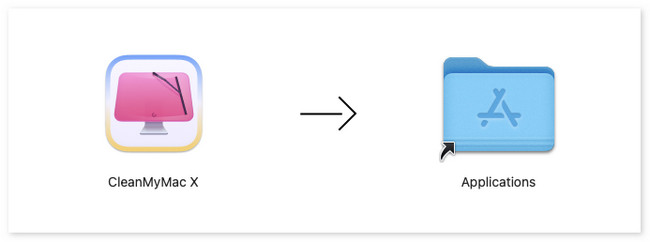
Trinn 2Du vil se skannegrensesnittet til verktøyet med en gang. På venstre side må du velge hvilke data du vil slette fra Mac-en. Det inkluderer systemsøppel, e-postvedlegg, Søppelkasser, Optimalisering, Fjerning av skadelig programvare og mer. Etter det klikker du på Skanne knapp.
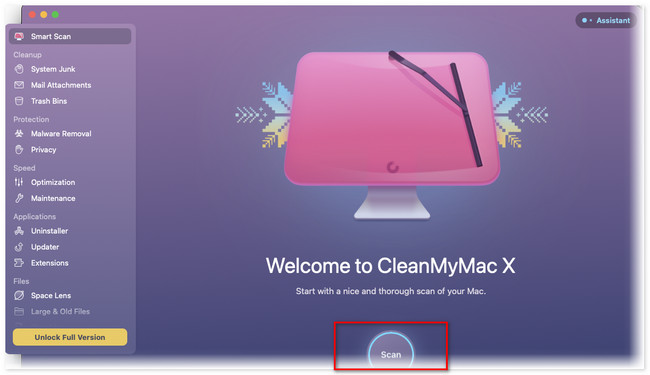
Trinn 3Skanneprosessen vil ta for lang tid. Du trenger bare å vente til prosessen er over. Senere klikker du på Kjør knappen nederst i hovedgrensesnittet. Senere vil verktøyet rense Mac-en din, avhengig av funksjonen du valgte for en stund siden.
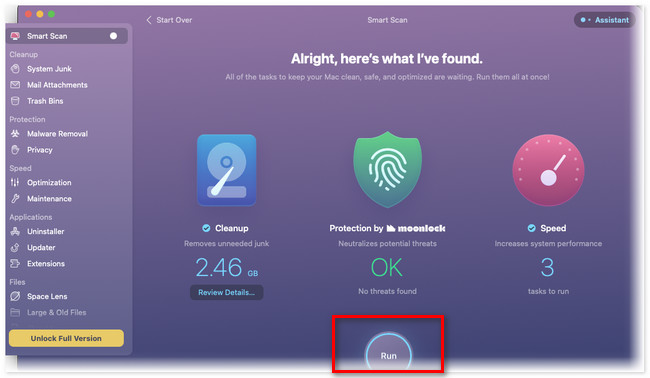
Del 4. Beste alternativ til CleanMyMac X
Vet du at CleanMyMac X har et ledende alternativ? Dette verktøyet er FoneLab Mac Sweep! Den kan rense Mac-en din med noen få klikk. La oss se noen av funksjonene nedenfor.

Med FoneLab Mac Sweep fjerner du system-, e-post-, bilde-, iTunes-søppelfiler for å frigjøre plass på Mac.
- Administrer lignende bilder og dupliserte filer.
- Vis deg den detaljerte statusen til Mac på en enkel måte.
- Tøm søppelbøtta for å få mer lagringsplass.
- Den kan sjekke statusen til Mac-en og vise den til deg i detalj. Den inkluderer Mac CPU, minne og disk.
- Det hjelper deg avinstallere flere applikasjoner på noen få klikk.
- Den administrerer de samme bildene og andre filene. I dette tilfellet kan du slette de dupliserte.
- It sletter cacher fra Mac-nettleserne.
Disse funksjonene er bare noen av verktøyet inneholder. Hvis du vil utforske FoneLab Mac Sweep, se trinnene nedenfor.
Trinn 1Last ned verktøyet ved å krysse av Gratis nedlasting knapp. Sett opp programvaren senere ved å dra den til Application-mappen. Start verktøyet etterpå. Du vil se hovedgrensesnittet til verktøyet. Hvis du vil sjekke først på din Mac, klikk på status knappen til venstre. Verktøyet vil vise deg gjeldende ytelse til Mac CPU, minne og disk.
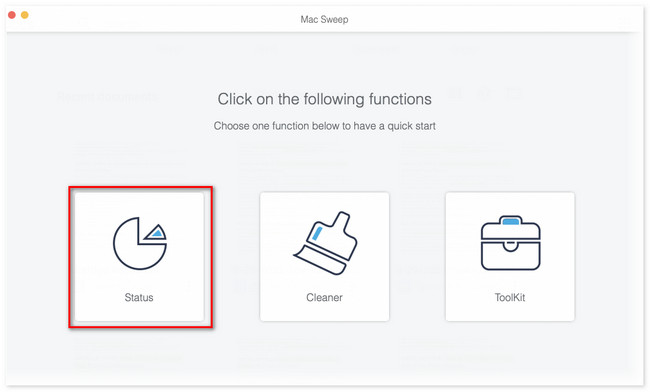
Trinn 2For å rengjøre Mac-en må du velge mellom Renere og Toolkit ikoner. Det avhenger av hvilken type filer du vil slette på Mac-en. Hvis du velger Renere funksjoner, vil du se tilleggsfunksjonene Similar Photo, Duplicate Folder, Large & Old Files, Trash Bin, iTunes Junk, System Junk, iPhoto Junk og Email Junk.
Men hvis du velger Toolkit funksjonen, vil du se tilleggsfunksjonene Avinstaller, Filbehandling, Optimaliser, Skjul, Personvern og Unarchiver.
Trinn 3Klikk på Skanne knapp. Resultatene vil vises på Se knappen avhengig av hele filstørrelsen etterpå. Klikk på knappen for å se resultatene.
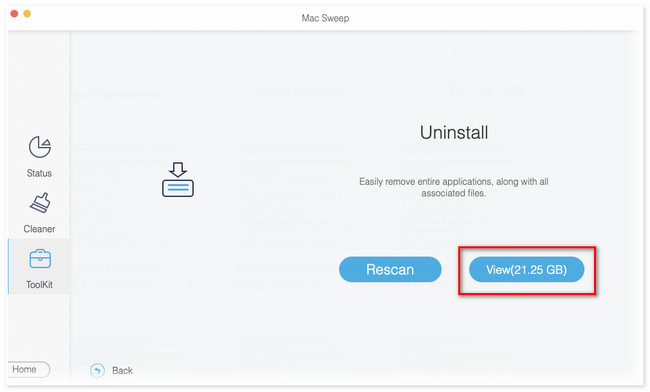
Trinn 4Velg filene du vil slette. Kryss av Velg Alle hvis du foretrekker å slette dem alle. Senere klikker du på Rengjør for å begynne å slette dem.
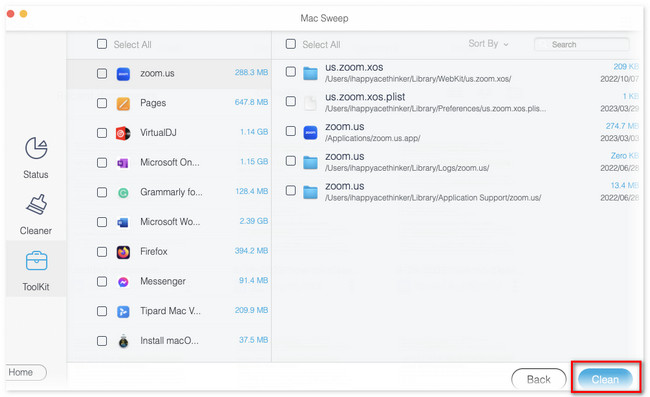

Med FoneLab Mac Sweep fjerner du system-, e-post-, bilde-, iTunes-søppelfiler for å frigjøre plass på Mac.
- Administrer lignende bilder og dupliserte filer.
- Vis deg den detaljerte statusen til Mac på en enkel måte.
- Tøm søppelbøtta for å få mer lagringsplass.
Del 5. Vanlige spørsmål om CleanMyMac X
1. Hvordan få en gratis lisens for CleanMyMac X?
Du kan bare få en gratis lisens fra CleanMyMac X i 7 dager. Det er ved å benytte den gratis prøveversjonen av programmet. For å gjøre det, bruk programmet på din Mac. Når prosessen er i ferd med å avsluttes, vil programmet be deg om å starte en gratis prøveversjon. Klikk på Begynn gratis prøveversjon knappen og kode informasjonen din om faktureringen. Senere vil du ha tilgang til programmets begrensede funksjoner i 7 dager.
2. Anbefaler Apple CleanMyMac X?
Vi vet alle at Apple er produsenten av din Mac. Trist å si, Apple anbefaler ikke CleanMyMac X-programmet selv om det er trygt å bruke. Men du trenger ikke å bekymre deg. CleanMyMac X er offisielt Apple-notarisert. Det betyr at programmet har bestått sjekker om skadelig programvare.
Vi håper at CleanMyMac X-anmeldelsen hjelper deg mye. I tillegg håper vi at du vurderer FoneLab Mac Sweep som alternativ til nevnte program. Last ned verktøyet nå for å utforske mer om det. Dessuten, hvis du har flere spørsmål og bekymringer om Mac-en din, vennligst kommenter dem nedenfor.

Med FoneLab Mac Sweep fjerner du system-, e-post-, bilde-, iTunes-søppelfiler for å frigjøre plass på Mac.
- Administrer lignende bilder og dupliserte filer.
- Vis deg den detaljerte statusen til Mac på en enkel måte.
- Tøm søppelbøtta for å få mer lagringsplass.
